Skelbimas
„Greasemonkey“ yra „Firefox“ plėtinys, leidžiantis įdiegti pasirinktinius „Java“ scenarijus. Šie scenarijai manipuliuoja pasirinktomis svetainėmis, jiems nereikia prieiti ir keisti svetainės kodo. Taigi „Greasemonkey“ scenarijai gali būti naudojami siekiant pagerinti ne jūsų pačios svetainės išvaizdą, ištaisyti klaidas ar pridėti funkcijų.
Šiame straipsnyje pristatau 5 „Greasemonkey“ scenarijus, kurie pagerina „Google“ kalendoriaus naudojimą.
Kad galėtumėte naudoti bet kurį iš žemiau pateiktų scenarijų, turite įdiegti „Greasemonkey Firefox“ priedą. Paleidę „Firefox“ iš naujo, galite tęsti ir įdiegti scenarijus. Jie veiks akimirksniu, nors gali tekti iš naujo įkelti atitinkamą svetainę.
Norėdami sužinoti bendrą „Greasemonkey“ įvadą, skaitykite Aibeko straipsnį „Greasemonkey“ daro „Firefox“ nepakartojamą.
„Google“ kalendorius - šiandienos spalva
Tai gali būti ne itin naudinga, tačiau nedidelis pakeitimas visada yra įdomus. Viskas, ką reikia padaryti, yra pakeisti ryškiausią šių dienų spalvą. Numatytoji spalva yra šviesiai mėlyna. Norėdami jį pakeisti, turite rankiniu būdu redaguoti scenarijų. Tai labai paprasta.
Apatiniame dešiniajame „Firefox“ kampe pamatysite „Greasemonkey“ logotipą, beždžionės galvą. Kairiuoju pelės mygtuku spustelėkite „Greasemonkey“. Tokiu atveju dešiniuoju pelės mygtuku spustelėkite ir pasirinkite> Tvarkyti vartotojo scenarijus ... ir atsidarys „Greasemonkey“ langas. Pasirinkite> „Google“ kalendorius - šiandienos spalva scenarijų iš sąrašo, tada spustelėkite> Redaguoti mygtuką kairėje apačioje.
Pirmą kartą tai padarius, reikia pasirinkti programą, kurioje atidaromas scenarijus. Atidaryti> C: \ Windows \ notepad.exe ir scenarijus bus įkeltas. Išsamios instrukcijos yra pačiame scenarijuje. Nepamirškite išsaugoti pakeitimų.
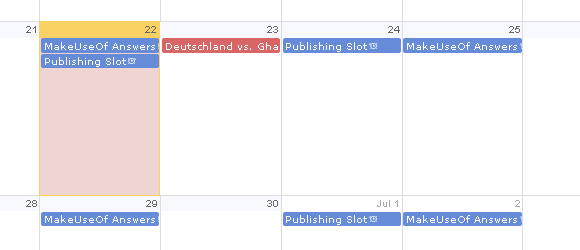
Patvarus „Google“ kalendorius
Naudodami šį paprastą scenarijų galite padidinti kalendorių spustelėję F12. Antraštė ir šoninė juosta išnyks. Spustelėjus F12 dar kartą, grįžtama į ankstesnį vaizdą.
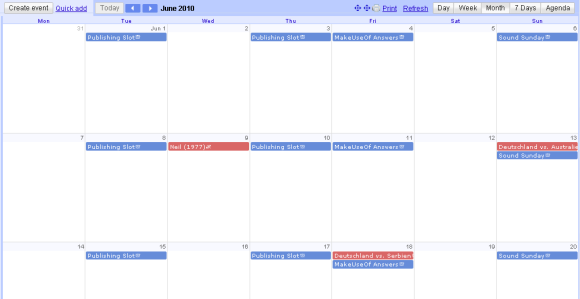
„Google“ kalendorius - savaitgalio dažymas
Scenarijus prideda šiek tiek kitokią spalvą savaitgalio dienomis, t. Y. Šeštadienį ir sekmadienį. Jei jūsų savaitė prasideda sekmadieniu, o ne pirmadieniu, tada naudokite šį scenarijų.
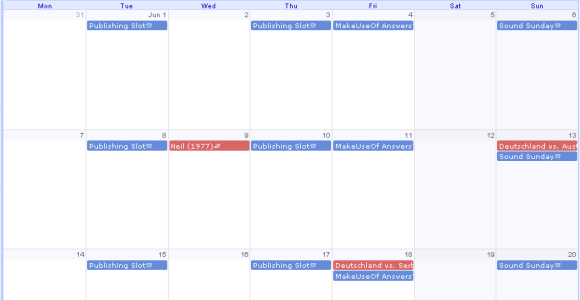
„Facebook“ įvykiai su „Google“ kalendoriaus integracija
Techniškai šis scenarijus patobulina ne „Google“ kalendorių, bet „Facebook“. „Facebook“ renginiuose pridedamas „Google“ kalendoriaus mygtukas. Spustelėję mygtuką, nukopijuosite išsamią įvykio informaciją ir pateksite tiesiai į „Google“ kalendorių, kur galėsite juos redaguoti ir išsaugoti kaip susitikimą.
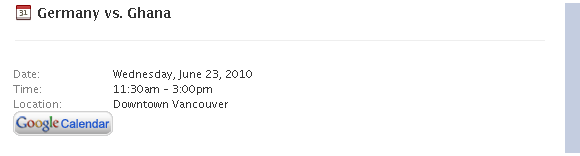
Panašus scenarijus yra „Facebook“ ir „Google“ kalendorius.
„GmailAgenda“
Čia yra su „Google“ kalendoriumi susijęs „Gmail“ patobulinimas. Scenarijus prideda pasirinktus „Google“ kalendorius prie jūsų „Gmail“ paskyros. Jie bus rodomi darbotvarkės rodinyje šoninėje juostoje dešinėje. Naudodami du mažus mygtukus, esančius viršuje dešinėje, galite pasirinkti, kuriuos kalendorius peržiūrėti ir sutraukti darbotvarkę.
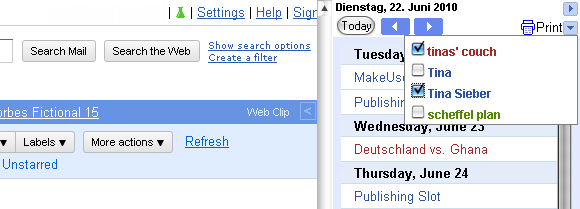
Iš pradžių norėjau pristatyti scenarijų, kuris leistų įvykiams tame pačiame kalendoriuje priskirti skirtingas spalvas. Nepavyko gauti „GCal“ įvykių spalvų kodų, kad jie tinkamai veiktų. Galbūt jis nesuderinamas su kitu mano naudojamu plėtiniu, todėl vis tiek galbūt norėsite išbandyti.
Nuo šių metų pradžios „Greasemonkey“ taip pat buvo prieinamas „Chrome“ ir kai kurie iš aukščiau pateiktų scenarijų yra suderinami. Justinas parašė straipsnį apie 5 nuostabius Greasemonkey scenarijus, kurie veikia „Chrome“.
Čia yra dar keli „Greasemonkey“ straipsniai, kuriuos turėtumėte patikrinti:
- 9 „Greasemonkey“ scenarijai, skirti produktyvesnei „Google“ paieškai, pateikė Ann
- Kaip nulaužti „Facebook“ sąskaitą naudojant „Greasemonkey & Javascript“, Simonas
Kurius „Greasemonkey“ scenarijus rekomenduotumėte?
Tina apie vartotojų technologijas rašo daugiau nei dešimtmetį. Ji turi gamtos mokslų daktaro laipsnį, diplomą iš Vokietijos ir magistro laipsnį iš Švedijos. Jos analitinė padėtis padėjo jai tobulėti kaip „MakeUseOf“ technologijų žurnalistei, kur ji dabar vadovauja raktinių žodžių tyrimams ir operacijoms.


